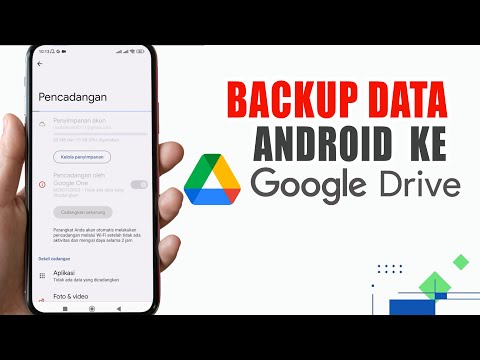Apakah Anda ingin mengobrol dengan teman melalui LAN? Artikel wikiHow ini akan mengajarkan kepada Anda cara mengobrol melalui LAN menggunakan Command Prompt. Untuk melakukan ini, komputer harus terhubung ke jaringan yang sama.
Langkah

Langkah 1. Luncurkan Command Prompt
Anda dapat menemukannya dengan menekan tombol Windows dan mengetik "cmd." Jendela pencarian akan muncul dengan aplikasi Command Prompt sebagai hasil pencarian pertama. Klik itu, dan Command Prompt akan terbuka.

Langkah 2. Ketik perintah untuk mengirim pesan
- msg /SERVER: COMPUTERNAME * /TIME:60 " Halo! Pesan ini akan ditutup dalam 60 detik"
- Ganti "COMPUTERNAME" dengan nama PC yang Anda coba kirimi obrolan (periksa jaringan lokal Anda untuk nama komputer ini jika Anda tidak mengetahuinya).
- Ganti teks yang muncul di antara tanda kutip dengan pesan yang ingin Anda kirim.
- Ganti nilai untuk "Waktu" untuk mengubah berapa lama pesan akan muncul di layar mereka (60 berarti 60 detik).

Langkah 3. Tekan Enter
Pesan harus dikirim ke komputer lain untuk waktu yang ditentukan.